Как работи интеграцията на Slack Calendar
Slack е един от най-популярните инструменти за сътрудничество, за да работят заедно екипи. Въпреки че всички естествени функции в Slack са полезни, можете също да добавите към тези функции с различни интеграции на Slack приложения(Slack app integrations) .
Един от най-полезните от тях е интеграцията на Slack с Google Calendar . След като активирате това, можете да използвате Slack за създаване, изтриване или получаване на известия за срещи и събития в календара.

Добавянето на интеграцията отнема само няколко щраквания. В тази статия ще научите как работи интеграцията на Slack Calendar и всички функции, които получавате, след като я активирате.
Активиране на интеграцията на Slack Calendar(Slack Calendar Integration)
За да започнете, влезте в акаунта си в екипа на Slack .
- Изберете Настройки и администрация(Settings & administration) , след което изберете Управление на приложения(Manage apps) .

- Използвайте полето за търсене в горната част, за да потърсите „Календар“. Ще видите списък с календарни приложения, които работят със Slack . В този случай ще интегрираме Google Календар(Google Calendar) , така че изберете Google Календар(Google Calendar) .

- В следващия прозорец изберете Добавяне към Slack(Add to Slack) към, за да завършите активирането на интеграцията на Slack Calendar .

- Това ще отвори страница с разрешения, където можете да прегледате всички разрешения, необходими на Google Calendar , за да получите достъп до вашия акаунт в Slack . Изберете Разрешаване(Allow) , за да разрешите всички разрешения.

- След това ще трябва да изберете акаунта в Google , който искате да използвате за тази интеграция на Google Календар .(Google Calendar)
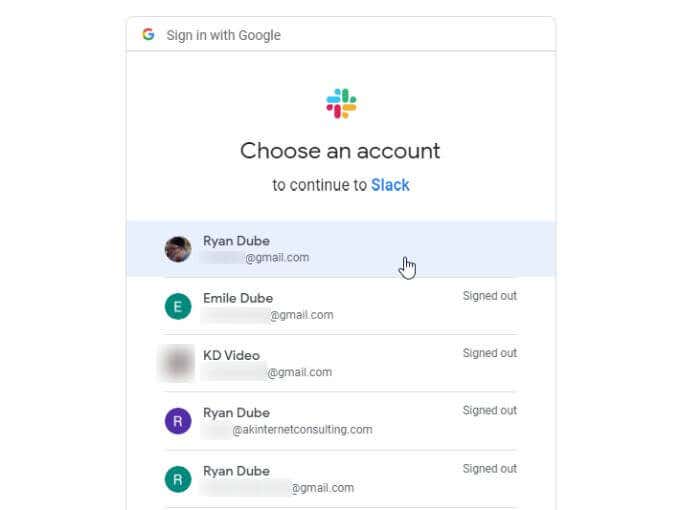
- След като изберете акаунта в Google , просто ще трябва да изберете Разрешаване(Allow) още веднъж, за да дадете на Slack разрешения за достъп до вашия акаунт в Google Календар(Calendar) .
Когато приключите, ще видите канала на приложението във вашия акаунт в Slack . Разделът за съобщения вече ще съдържа списък с коментари, които ще ви помогнат да започнете с новата си интеграция на Slack Calendar .

За да улесним използването на тази интеграция, ще разгледаме основните функции и как можете да ги използвате от Slack .
Конфигурация за интеграция на Slack Calendar(Slack Calendar Integration Configuration)
В канала на Google Calendar Slack изберете раздела Информация(About) .
Тук ще видите инструкции, които ви показват всички функции, които са налични с интеграцията на това приложение.
Ако някога искате да направите промени в първоначалните настройки за интеграция, просто изберете бутона Конфигурация(Configuration) на тази страница.

Това ще ви покаже одобрената от вас интеграция на Google Календар(Google Calendar) , с възможността да отмените това упълномощаване по всяко време, ако решите.
Можете също да виждате и управлявате всички членове на slack, на които искате да предоставите разрешения да правят промени в Google Календар(Google Calendar) или да виждате събития с помощта на Slack .

Ако всичко изглежда както очаквате, върнете се към канала на Slack Google Calendar , за да започнете да използвате приложението.
Използване на приложението Slack Google Calendar
Разделът Начало(Home) е мястото, където можете да прегледате всички днешни или утрешни събития в календара, като изберете бутона Днес(Today) или Утре(Tomorrow) .
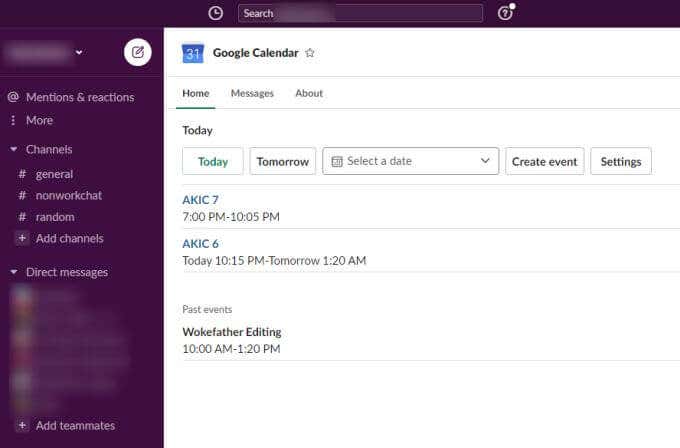
Изберете синята връзка за някое от предстоящите събития, за да отворите страницата на Google Календар(Google Calendar) с подробности за събитието или срещата.
Ако искате да видите събития за друг ден, можете да използвате падащото меню Изберете дата(Select a date) и да използвате приспособлението за календар, за да изберете всяка друга календарна дата.

Просто изберете произволен ден, за да видите списъка със събития за този ден, показан в канала на Slack .
Можете също да създадете ново събитие в акаунта си в Google Календар(Google Calendar) , като изберете Създаване на събитие(Create event) . Това ще отвори прозорец Създаване(Create) на събитие, където можете да попълните цялата информация, необходима за създаване на ново събитие във вашия акаунт в Google Календар(Google Calendar) .
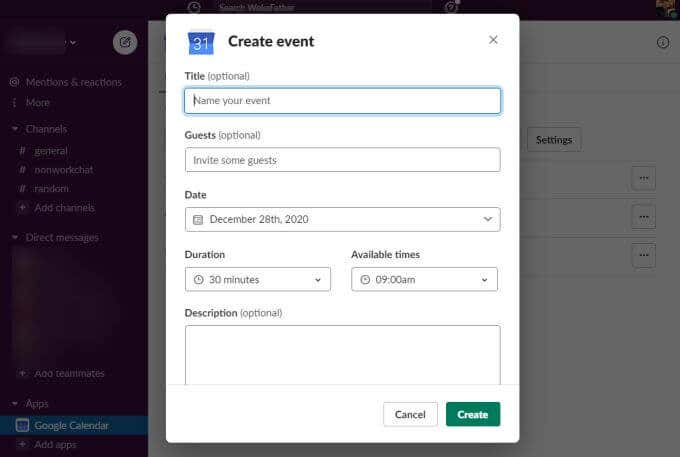
Това, което е удобно за това, е, че можете да създавате нови събития в Google Calendar , без изобщо да напускате Slack . Просто(Just) попълнете всички данни и изберете бутона Създаване(Create) .
Сега, когато влезете в акаунта си в Google Календар(Google Calendar) , ще видите новото събитие, посочено в календара ви на датата, на която сте го присвоили от Slack .

Използване на командата GCal
Има и команда за пряк път, която можете да въведете на всеки канал в Slack , за да видите събитията за деня. Просто(Just) въведете командата /gcal и ще видите падащо меню с няколко опции.

Тези опции включват:
- Въведете /gcal днес или /gcal утре, за да видите предстоящи събития за всеки ден
- Изберете Създаване на събитие с Google Calendar(Create event with Google Calendar) , за да отворите прозореца Създаване(Create) на събитие в Slack
Ако въведете /gcal settings , ще видите списък с бутони и опции за бърза промяна на настройките за вашето приложение Slack Google Calendar .

Можете да използвате някой от бутоните или настройките за падащо меню, за да промените конфигурацията отдясно в съобщението.
Тези настройки включват:
- Промяна на настройките за уведомяване на приложението за календар
- Изключете текущия календар от приложението за календар
- Променете синхронизирания календар с друг календар във вашия акаунт в Google Календар(Google Calendar)
- Активирайте или деактивирайте синхронизирането на календара, така че състоянието ви в Slack да се актуализира въз основа на текущите ви събития в календара
Можете също да получите достъп до настройките на приложението Google Календар(Google Calendar) , като отидете на канала на Google Календар и изберете раздела (Google Calendar)Начало(Home) . След това изберете бутона Настройки(Settings) .
Това ще изведе прозореца с настройки(Settings) , където можете да преминете и да актуализирате всички същите настройки на приложението Google Календар .(Google Calendar)

Защо интеграцията на Slack Calendar(Slack Calendar Integration) е полезна
Когато използвате Slack като инструмент за сътрудничество, е много полезно да имате функция за създаване и управление на срещи и събития в екип. Интеграцията на Slack Calendar добавя тази функция към Slack по начин, който е доста безпроблемен и лесен за използване.
След като започнете да използвате тази интеграция на Google Календар в (Google Calendar)Slack , ще се чудите как някога сте се справяли с Slack без него.
Related posts
Как работи интеграцията на Google Календар с Microsoft
Как да синхронизирате Slack с Google Calendar
Как да добавите времето към Google Календар
Как да добавите своя Outlook календар към Google Календар
15 Quick Slack съвета и трика за начинаещи
10 най-добри начина да защитите компютъра си от деца
Компютърът ви произволно ли се включва сам?
Как да се отървете от Yahoo Search в Chrome
Как да направите екранна снимка в Steam
Как да проверите твърдия диск за грешки
Какво е режим Discord Streamer и как да го настроите
DVI срещу HDMI срещу DisplayPort – какво трябва да знаете
Как да публикувате статия в Linkedin (и най-доброто време за публикуване)
Как да поправите код за грешка на Disney Plus 83
Как да включите или изключите Caps Lock на Chromebook
Как да намерите рождени дни във Facebook
Как да намерите спомени във Facebook
Как да намерите най-добрите сървъри на Discord
Как да предавате на Roku TV от компютър или мобилен телефон
Какво означават BCC и CC? Разбиране на основния имейл език
